创建和配置保留策略
使用保留策略通过主动决定是保留内容、删除内容还是保留然后删除内容来管理组织的数据。
保留策略在容器级别分配相同的保留设置,以通过该容器中的内容自动继承,使你能够高效率地完成这一操作。 例如,SharePoint 网站中的所有项目、用户的 Exchange 邮箱中的所有电子邮件、用于 Microsoft Teams 的团队的所有频道邮件。 如果不确定是使用容器级别的保留策略,还是使用项级别的保留标签,请参阅保留 和保留标签。
若要深入了解保留策略以及 Microsoft 365 中保留的工作原理,请参阅 保留策略和保留标签。
注意
本页上的信息适用于合规性管理员。 如果你不是管理员,并且希望了解为使用的应用配置保留策略的信息,请联系技术支持、IT 部门或管理员。 如果在 Teams 聊天和频道消息中看见保留策略消息,可能会发现查看 Teams 中有关保留策略的消息。
提示
如果你不是 E5 客户,请使用 90 天Microsoft Purview 解决方案试用版来探索其他 Purview 功能如何帮助组织管理数据安全性和合规性需求。 立即从Microsoft Purview 合规门户试用中心开始。 了解有关 注册和试用条款的详细信息。
开始之前
若要确保你有权创建和编辑保留策略,请参阅 数据生命周期管理的权限信息。
在创建保留策略之前,请决定是否 自适应 或 静态。 有关详细信息,请参阅 保留的自适应或静态策略范围。 如果决定使用自适应策略,则必须在创建保留策略之前创建一个或多个自适应作用域,然后在创建保留策略过程中选择它们。 有关说明,请参阅自适应作用域的配置信息。
创建和配置保留策略
虽然保留策略可以支持在保留策略中标识为"位置"的多个服务,但无法创建包含所有受支持位置的单个保留策略:
- Exchange 邮箱
- SharePoint 网站或SharePoint 经典网站和通信网站
- OneDrive 账户
- Microsoft 365 个组邮箱 & 网站
- Skype for Business
- Exchange 公用文件夹
- Teams 通道消息
- Teams 聊天和 Copilot 交互
- Teams 专用频道消息
- Viva Engage社区消息
- Viva Engage用户消息
如果在创建保留策略时选择 Teams 或Viva Engage位置,则会自动排除其他位置。 这意味着,要遵循的说明取决于是需要包括 Teams 还是Viva Engage位置。
注意
使用自适应策略而不是静态策略时,可以将单个保留策略配置为同时包含 Teams 和Viva Engage位置。 Teams 和Viva Engage位置需要自己的保留策略的静态策略并非如此。
如果有多个保留策略,并且还使用保留标签,请参阅 保留原则或优先级是什么? 以了解多个保留设置应用于同一内容时的结果。
选择选项卡以获取为 Teams 和 Copilot、Viva Engage或其他受支持的服务创建保留策略的说明, (Exchange、SharePoint、OneDrive、Microsoft 365 组Skype for Business) :
注意
如果要使用 智能 Microsoft 365 Copilot 副驾驶® 和 Microsoft Copilot 自动保留或删除聊天数据,请使用 Teams 聊天和 Copilot 交互的位置。 用户无需使用 Teams 来保留和删除此数据。 有关详细信息。 请参阅 Microsoft Purview 支持 Copilot 的合规性管理,以及了解 Copilot 的保留。
Teams 的保留策略支持 共享频道。 为 Teams 频道消息 位置配置保留设置时,如果团队有任何共享频道,则从其父团队继承保留设置。
保留策略还支持新创建的呼叫数据记录,这些记录是系统生成的消息,其中包含 会议和通话的元数据。 Teams 聊天和 Copilot 交互 位置始终包含所有通话数据记录,甚至 Teams 频道消息和 Teams 专用频道消息的通话数据记录。
对于此配置,可以使用 Microsoft Purview 门户或Microsoft Purview 合规门户。
根据所使用的门户,导航到以下位置之一:
登录到 Microsoft Purview 门户>数据生命周期管理卡>策略>保留策略。
如果未显示数据生命周期管理解决方案卡,请选择“查看所有解决方案”,然后从“数据治理”部分选择“数据生命周期管理”。
登录到 Microsoft Purview 合规门户>Solutions>数据生命周期管理>Microsoft 365>保留策略。
选择 新的保留策略 以启动 创建保留策略 配置,并命名新的保留策略。
对于“分配管理单位”页:如果组织在 Microsoft Entra ID 中使用管理单元,则可以通过选择管理单元自动将保留策略限制为特定用户。 如果帐户已 分配管理单元,则必须选择一个或多个管理单元。
如果不想使用管理单元来限制策略,或者组织尚未配置管理单元,请保留默认的 “完整目录”。
对于选择要创建页的保留策略的类型,请选择自适应或静态,具体取决于在开始说明之前从所做的选择。 如果尚未创建自适应作用域,则可以选择 自适应 但由于没有任何自适应作用域可供选择,因此无法使用此选项完成配置。
具体取决于所选范围:
如果选择 自适应: 在 选择自适应策略作用域和位置 页面上,选择 添加作用域,然后选择一个或多个已创建的自适应作用域。 然后,选择一个或多个位置。 可以选择的位置取决于添加的范围类型。 例如,如果仅添加了范围类型 “用户”,则可以选择 Teams 聊天, 但不能选择 Teams 频道消息。
如果选择 静态: 在" 选择应用策略的位置 页上,为 Teams 选择一个或多个位置:
- Teams 频道消息: 来自标准和共享频道聊天的消息以及标准和共享频道会议的消息,但不包括来自具有其自己策略位置的 私人频道 的消息。
- Teams 聊天和 Copilot 交互:对于 Teams,来自私人 1:1 聊天、群组聊天、会议聊天和与自己聊天的消息。 对于智能 Microsoft 365 Copilot 副驾驶®和Microsoft Copilot,所有用户都会提示 Copilot 和所有 Copilot 响应。
- Teams 专用频道消息: 来自私人频道聊天和私人频道会议的消息。 如果选择此选项,则不能在同一保留策略中选择其他 Teams 位置。
默认情况下,所有团队和所有用户会被选择,但你但是你可以通过选择“选择”和“排除” 选项”来进行优化。
对于 决定是要保留内容、删除内容还是同时执行这两个操作 页面,请指定用于保留和删除内容的配置选项。
你可以创建一个保留策略,指明仅保留而不删除内容、将内容保留指定的时间段后删除,或者仅在指定的时间段后删除内容。 有关详细信息,请参阅 保留和删除内容的设置。
完成配置并保存设置。
有关何时对 Teams 使用保留策略并了解最终用户体验的指南,请参阅 管理 Microsoft Teams 保留策略。
有关 Teams 和 Copilot 数据保留的工作原理的技术详细信息(包括支持哪些消息元素用于保留和计时信息的示例演练),请参阅 了解 Microsoft Teams 的保留 和 了解 Copilot 的保留。
Teams 保留策略的已知配置问题
虽然可以选择从上次修改项目时开始保留期的选项,但始终使用 从项目创建时 的值。 对于已编辑的邮件,将保存一份带有原始时间戳的原始邮件副本,以标识创建此预编辑邮件的时间,并且该编辑后邮件具有较新的时间戳。
在为 Teams 聊天位置选择“编辑”时,可能看到来宾和非邮箱用户。 保留策略并非专为这些用户设计,因此请不要选择他们。
若要为 Teams 频道消息和 Teams 专用频道消息包括新创建的呼叫数据记录,必须选择 Teams 聊天 位置,而不是 Teams 频道消息 和 Teams 专用频道消息 位置。
支持团队所需的其他保留策略
Teams 不只是聊天和频道消息。 如果团队是从Microsoft 365 组创建的, (以前Office 365组) ,则还应使用 Microsoft 365 组邮箱 & 站点位置配置包含该Microsoft 365 组的保留策略。 此保留策略适用于组的邮箱、网站和文件中的内容。 文件包括 Teams 会议录制内容 和频道会议的 脚本 。
若要从用户聊天中保留或删除 Teams 会议录制及其脚本,需要一个保留策略,其中包含组织者的 OneDrive 帐户作为位置。
如果团队网站未连接到 Microsoft 365 组(包括 Teams 共享频道和 Teams 专用频道的网站),则需要包含 SharePoint 经典和通信网站或OneDrive 帐户 位置的保留策略,以保留和删除 Teams 中的文件:
聊天中共享的文件存储在共享文件的用户的 OneDrive 帐户中。
上传到频道的文件存储在团队的 SharePoint 网站中。
提示
当特定团队未连接到 Microsoft 365 组时,可以将保留策略应用于该特定团队的文件,方法是选择该团队的 SharePoint 网站以及该团队中用户的 OneDrive 帐户。
应用于 Microsoft 365 组、SharePoint 网站或 OneDrive 帐户的保留策略可能会先删除在 Teams 聊天或频道消息中引用的文件,然后再删除这些消息。 在这种情况下,该文件仍显示在 Teams 消息中,但当用户选择该文件时,将收到“找不到文件”错误。 此行为并非特定于保留策略,用户从 SharePoint 或 OneDrive 中手动删除文件时,也可能发生这种情况。
保留策略需要多长时间才能生效
创建并提交保留策略后,最长可能需要 7 天才会应用该保留策略:
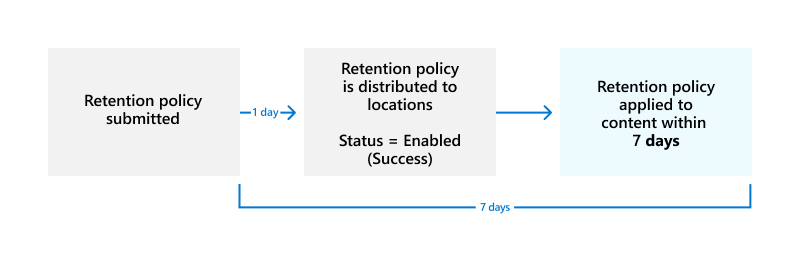
首先,需要将保留策略分发到所选位置,然后将其应用于内容。 始终可以通过从 Microsoft Purview 合规性门户的“保留策略”页面选择保留策略来检查该策略的分发状态。 在浮出控件窗格中,如果看到状态中包含(错误),并且在位置的详细信息中看到一条消息,指出部署策略或尝试重新部署策略所需的时间比预期长,请尝试运行 Set-AppRetentionCompliancePolicy 或 Set-RetentionCompliancePolicy PowerShell 命令,重新尝试策略分发:
运行下列命令之一:
对于策略位置 Teams 专用频道消息,Viva Engage用户消息和Viva Engage社区消息:
Set-AppRetentionCompliancePolicy -Identity <policy name> -RetryDistribution对于所有其他策略位置,例如 Exchange 邮箱、 SharePoint 经典和通信网站以及 Teams 频道邮件:
Set-RetentionCompliancePolicy -Identity <policy name> -RetryDistribution
更新保留策略
如果保留策略中的设置已应用于内容,则策略配置的更改将自动应用于此内容以及新识别的内容。
某些设置在创建并保存策略后无法进行更改,包括保留策略的名称、作用域类型(自适应或静态)和保留设置(保持期除外)。
如果不再需要已配置的保留设置,请参阅 发布保留策略。
排查保留策略问题
如果保留策略未按预期工作,或者看到与保留策略相关的错误,请使用以下故障排除资源:
后续步骤
如果 Exchange、SharePoint、OneDrive 或 Microsoft 365 组的某些项目需要与你配置的保留策略设置不同的保留设置,创建这些异常的保留标签。
但是,如果希望按照业务、法律或法规记录保留要求管理高价值项目,可 使用文件计划创建和管理保留标签。